در مطالب قبلی در رابطه با کاربرد نرمافزار Adams در موضوعات تحلیلی صحبت کردیم. اما در نرم افزار MSC adams هم مانند اکثر نرمافزارهای حوزه تحلیل مکانیکی، امکان مدلسازی سه بعدی اجسام وجود دارد. ابزارهای مدلسازی سهبعدی در Adams در حدی هستند که بتوان برخی از ساختارها و قطعات ( نه چندان پیچیده) را در آنها طراحی کرد. یا اینکه از آنها برای ایجاد تغییرات در مدلهای سهبعدی که پیشتر در نرمافزار جداگانهای ایجاد شده، استفاده کرد. اما در سطح نرم افزارهای تخصصی این حوزه قرار نخواهد گرفت. بنابراین پیشنهاد میشود که براساس میزان پیچدگی و سادگی طرحی که قصد تحلیل آن در نرم افزار Adams را دارید از این امکان نرم افزار بهره ببرید و یا اینکه به سراغ نرمافزار مخصوص حوزه CAD بروید.
با توجه به این توضیحات، در این مطلب در رابطه با ابزارهای مدلسازی سهبعدی در Adams بحث خواهد شد. در مطالب آینده نیز این مبحث کامل تر میشود.
برای کسب اطلاعات بیشتر راجع به نرم افزار تحلیل مهندسی Adams یا دانلود آن میتوانید از لینکهای زیر استفاده کنید:
دانلود نرمافزار MSC Adams 2020
آموزش نصب و فعالسازی MSC Adams 2020
آموزش مدلسازی سهبعدی در نرمافزار Adams
در نرم افزار Adams به دو صورت می توان از قطعات سه بعدی برای تحلیل استفاده کنیم. اولین روش استفاده از نرم افزارهای اختصاصی طراحی مهندسی مثل سالیدورک و کتیا است، که می توان خروجی مدل ساخته شده در آنها را در نرم افزار ادامز وارد و مورد تحلیل قرار داد. روش دیگری که برای این کار وجود دارد، استفاده از امکانات موجود در خود نرم افزار Adams برای طراحی مدل ها است، که با کمک ابزارهای بخش Bodies و Connectors در محیط view امکان پذیر است. در این آموزش با امکانات و ابزارهای مدلسازی قطعات سه بعدی در نرم افزار آدامز آشنا خواهیم شد.
اولین بخشی که با کمک آن باید قطعات سهبعدی را ایجاد کرد، بخش Solids در زبانه Bodies است.
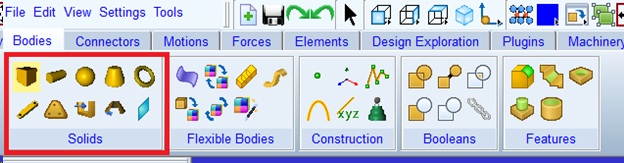
با کمک هر یک از آیکونهای این بخش، می توان اشکال هندسی مختلفی را ایجاد کرد.
مدلسازی مکعب
اولین آیکون گزینه ایجاد مکعب یا Box است که با کلیک بر روی آن بخش تنظیمات مربوط به ایجاد اجسام مکعبی باز میشود.
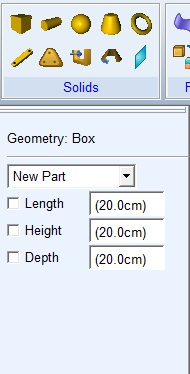
مطابق شکل اولین بخش مربوط به تعریف وابستگی نوع قطعه است که در منوی کشویی قابل تنظیم می باشد. این منو دارای ۳ گزینه است: New Part، که برای تعریف یک قطعه جدید استفاده می شود. Add to Part که برای اضافه کردن قطعه جدید به قطعه از پیش ایجاد شده استفاده می شود. همچنین گزینه On Ground که برای مقید کردن قطعه به زمین محیط کاری استفاده می شود.
اما در ادامه تنظیمات ایجاد Box، سه گزینه مربوط به ابعاد قطعه نیز مشخص شده است که با فعال کردن هرکدام می توان ابعاد موردنظر برای ایجاد مکعب را تنظیم کرد. گزینه های Length، Height و Depth هر کدام به ترتیب مربوط به طولف ارتفاع و عمق هستند که براساس زاویه دید از مقابل صفحه کاری می باشند.
مدلسازی استوانه
دومین آیکون در بخش Solids مربوط به ایجاد قطعات استوانه ای یا Cylinder است که می توان با کمک ان هندسه های مختلف استوانه ای شکل را ایجاد کرد.
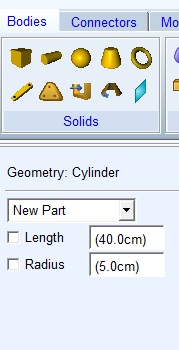
این بخش نیز دارای یک منوی کشویی است که نوع قطعه جدید را تعریف می کند و دو گزینه بعدی که عبارتند از Length و Radius هر کدارم به ترتیب مربوط به اندازه طول و شعاع استوانه خواهند بود.
یکی از کاربردهای مهمی که این هندسه دارد در ایجاد انواع محورها و شفتهای لازم در مکانیزمها است. به خصوص محورهای متصل به چرخدنده ها و سیستمهای انتقال قدرت.
مدلسازی کره و سایر اشکال
سومین ابزار مربوط به ایجاد اجسام کروی می باشد با نام Sphere شناخته می شود. منوی اول در تنظیمات ایجاد این جسم هم مانند دو قسمت قبلی مربوط به نحوه ایجاد آن است و گزینه بعدی نیز مربوط به شعاعی است که می توان به صورت خودکار برای قطعه تنظیم کرد.
بخش های دیگر این دسته از ابزارهای مدلسازی سهبعدی در Adams که با نام Solids شناخته می شوند نیز به همین صورت قابل استفاده هستند. اجسامی مانند مخروط، حلقه، لینک، پارتهای چندضلعی، پارتهای تو خالی و صفحهها.
جمع بندی:
در این مطلب در رابطه با اولین ابزارهای ایجاد مدل های سه بعدی در نرم افزار بحث شد که مربوط به بخش Solids بودند.
در مطالب آینده در رابطه با سایر ابزارهای این بخش آموزشهایی ارائه خواهد شد.
امیدوارم این مطلب نیز برای شما مفید واقع شود و در صورتی که سوال، نظر یا پیشنهادی داشتید، می توانید آن را در بخش نظرات بنویسید.
باتشکر از همراهی شما


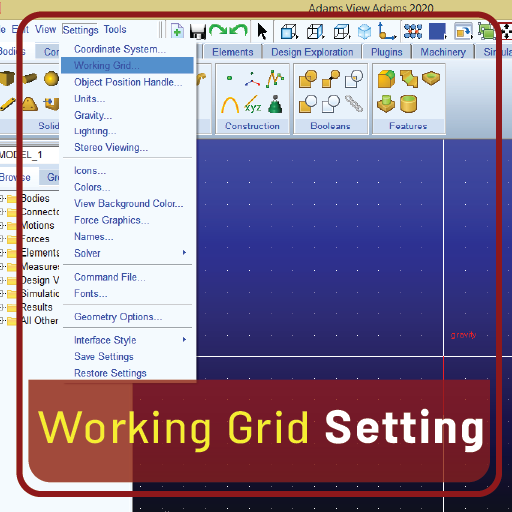


 14 کاربر
14 کاربر  5 محصول
5 محصول  17 مطلب
17 مطلب  185 دیدگاه
185 دیدگاه 